画像やリンクが無効になっている可能性もあるのでご了承下さい。
筆者はもう長いこと Twitter クライアントとして Janetter を愛用してきたが、ここにきて Twitter 社が UserStream を廃止するとかなんとか。
UserStream が使えないと言う事はリアルタイムに TL が流れることは無くなり、おおよそ 1 分毎の更新になる。というか既に Janetter の更新によりそう言う仕様になった。
自分のツイートすらタイミングが悪いと表示されるまで約 1 分待つ事もあったりする。
この仕様は Twitter 公式クライアントならある程度緩和されるそうなので、公式クライアントの 1 つである TweetDeck に乗り換えることとした。
かつては TweetDeck も Windows のソフトウェアとして存在し、使っていた時期もあるので「戻った」という事にもなるのかな。ただ、現状の TweetDeck は Web 上で動作するクライアントのみな所がネック。
TweetDeck を単体動作させる
厳密には単体の動作という物では無いが、Google Chrome をベースとして使い Twitter クライアント単独として見えるような使い方をする。
Google Chrome では開いているページのショートカットを作成する事が出来るのでそれを活用する。
メニューから その他ツール にある ショートカットを作成 をクリックする。
ショートカットを作成しますか? と聞かれるので「ウィンドウとして開く」にチェックが入っていることを確認して 作成 をクリックする。
するとこの様にデスクトップへ TweetDeck へのショートカットが作成される。ウィンドウとして開かれるのでアドレスバーなどの不要な UI は一切表示されず、あたかも単体アプリの様に動作する。バックグラウンドではしっかり Chrome のプロセスが幾つか動くので実体は Chrome である事には変わり無い。
TweetDeck をカスタマイズする
TweetDeck はそのままではカスタマイズの幅が非常に狭い。何とか我慢して使うことも出来るだろうけど、出来るカスタマイズはやっておきたい所。
そこで筆者の行った簡単なカスタマイズを 2 つ紹介。
時間表示を絶対表記に
Tweet された時間が何秒前だとか何分前だとかそういうアバウトな物は嫌いなので絶対表記にする事は絶対に外せない。
これを実現させるためには Google Chrome へ拡張機能として Better TweetDeck を導入する事が手っ取り早い。
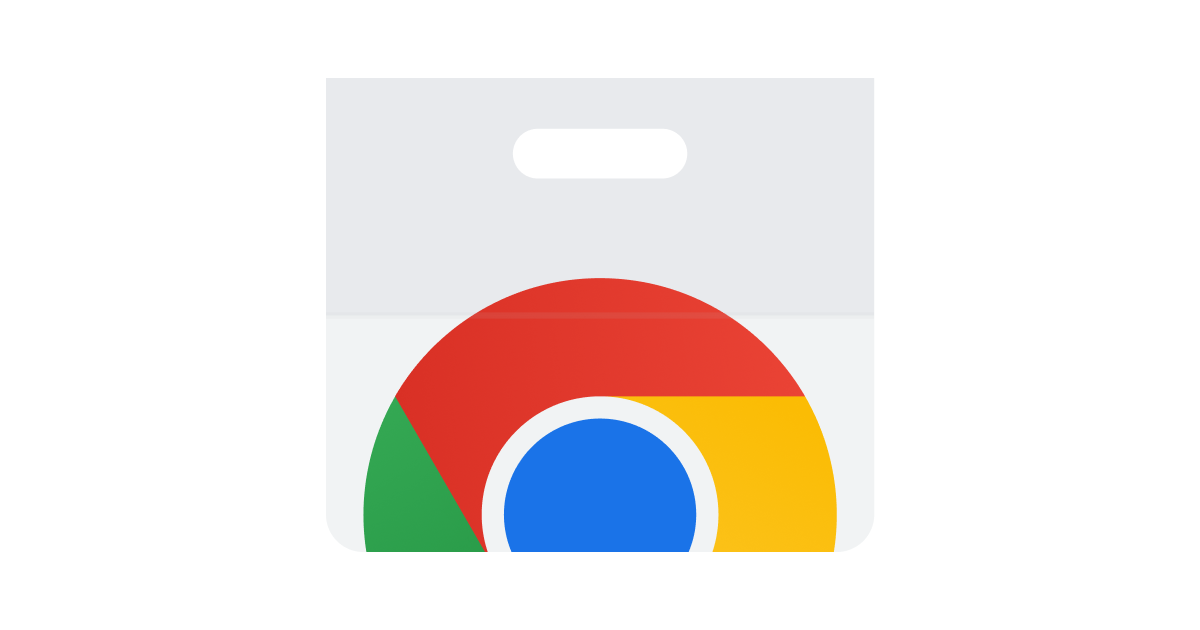
BetterTweetDeck を Chrome に追加して設定をしてあげる。
ツイート:名前&時刻 から時刻の表示スタイル以下 絶対表示 をチェックするだけ。
ついでにカラム幅をもう少し広くしたいなーと思っていたところにピクセル単位で調整出来る項目があったのでそこも弄った。
赤枠で囲った所を 400px にしておいた。このくらいが筆者にとって丁度良いサイズになった。
他にも弄れるところも多いので BetterTweetDeck は入れておいて損は無いと思われる。
相互フォローしているかを視覚的にする
Janetter では相互フォローしているアカウントに対してはアカウント名横にマークが入ることで直ぐ分かるようになっていたが、TweetDeck 自体にこの様な機能はなくて BetterTweetDeck にもカスタマイズ項目が見つからなかったので別途対応。
ググって調べると UserScript を導入する事で解決するようなので、スクリプトを実行出来る様にする Tampermonkey という拡張機能を先ずは導入する。
次に相互フォローしているアカウントにアイコンを表示する UserScript をダウンロードする。

このスクリプトはアイコンを含んでいるので文字コードは UTF-8 で開かなければならないので要注意。
Chrome に追加された Tampermonkey のアイコンをクリックし、新規スクリプトを追加 をクリックする。
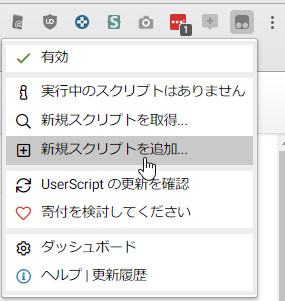
先程ダウンロードしておいた UserScript をテキストエディタから文字コード UTF-8 として開いて Tampermonkey のエディタにコピペ。ファイル をクリックして 保存 をするか Ctrl-S を押して保存する。
次のスクリーンショットの様になっていれば OK。
このスクリプトで表示される「片思い」と「片思われ」の矢印表記が筆者の場合、逆にした方がしっくりきたので Tampermonkey のエディタ上で弄ってみたりもしている。
最終的な TweetDeck
パパッとカスタマイズしてみた TweetDeck はこの様になった。
先ずは時間表記。これは絶対表記になっている事が確認出来る。更にカラム幅も TweetDeck デフォルトで出来る以上に広く確保する事が出来た。
そして相互フォローしているアカウントに対しては絵文字が表示されている。
現状、筆者が必要とする情報はこれで得られるようになったのである程度満足は出来た。
TL の更新頻度はおおよそ 4 秒に 1 度なので、非公式クライアントの約 1 分に 1 度よりは情報が入ってきやすい。
なにより Web ベースのアプリだけあってメディア表示の親和性が高く、画像以外にも GIF や動画もポップアップで見られるところは非常に便利。
難点はリンクをクリックしたときで、筆者は既定のブラウザとして Google Chrome を使っていないのだが、どうしても Chrome が別ウィンドウで開いてしまう。今後なにかしら解決する手段を探しつつ対応してみたいと思うところ。
余談にはなるが、筆者はブラウザとしてメイン Firefox、サブ Vivaldi という具合に起動させているが、今回の TweetDeck を使う事で Google Chrome も動作していることになってしまった。
長時間使っていると OS や他アプリを含む消費メモリはトータルで 10GB に届きそうなのでその辺も何とか環境整理が出来ればなと思う。


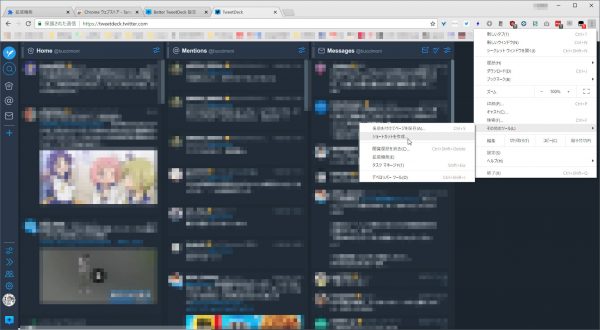
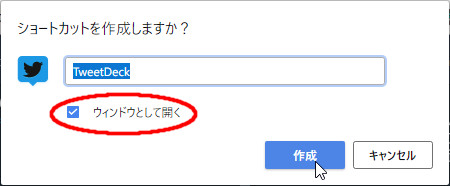



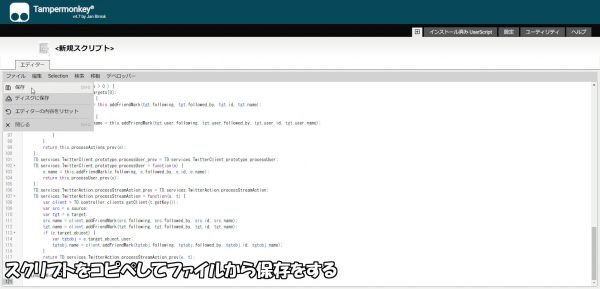

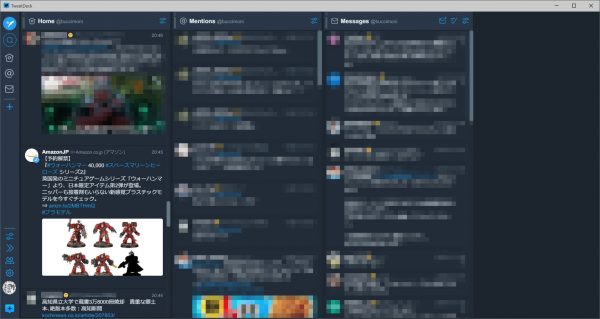


コメント